Como ver fotos do FaceTime
Publicados: 2023-02-14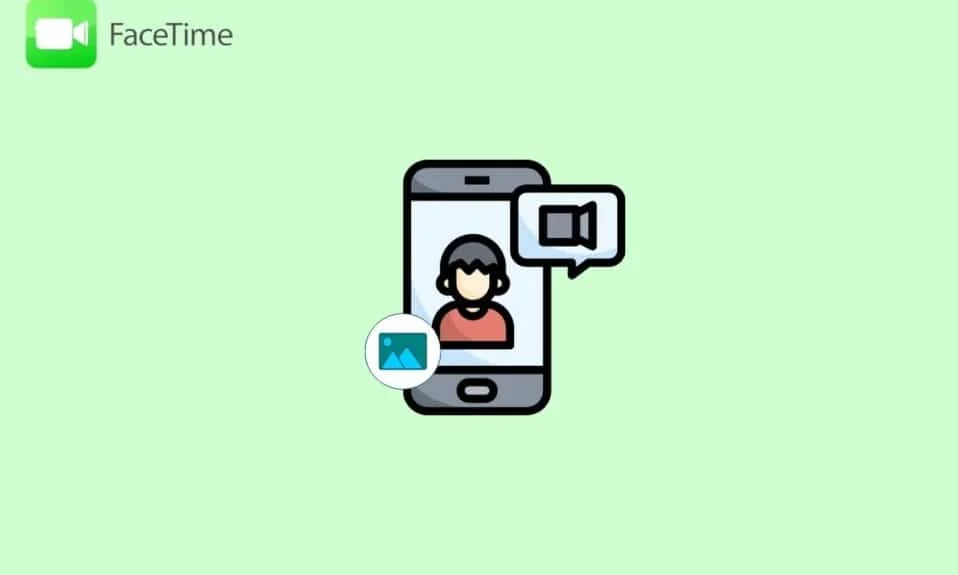
O aplicativo FaceTime (FT) permite que os usuários mantenham contato com seus amigos e familiares, permitindo que eles façam chamadas de áudio e vídeo. Enquanto você está em uma chamada de vídeo do FaceTime, você gostaria de capturar algumas fotos para poder visualizá-las mais tarde. O aplicativo FaceTime oferece recursos incríveis, como o modo Retrato, que permite aos usuários desfocar o fundo e colocar o foco visual em si mesmos durante a chamada do FaceTime. O recurso de áudio espacial faz com que os usuários sintam que as pessoas com quem estão falando estão na mesma sala, pois o recurso de áudio espacial espalha as vozes durante a chamada. O modo de isolamento de voz evita ruídos de fundo e o modo de amplo espectro inclui todas as vozes ao seu redor. Leia nosso artigo com atenção para saber como ver fotos do FaceTime ou como salvar vídeos do FaceTime. Você também aprenderá para onde vão as fotos do FaceTime e se o FaceTime está inativo. Vamos começar!
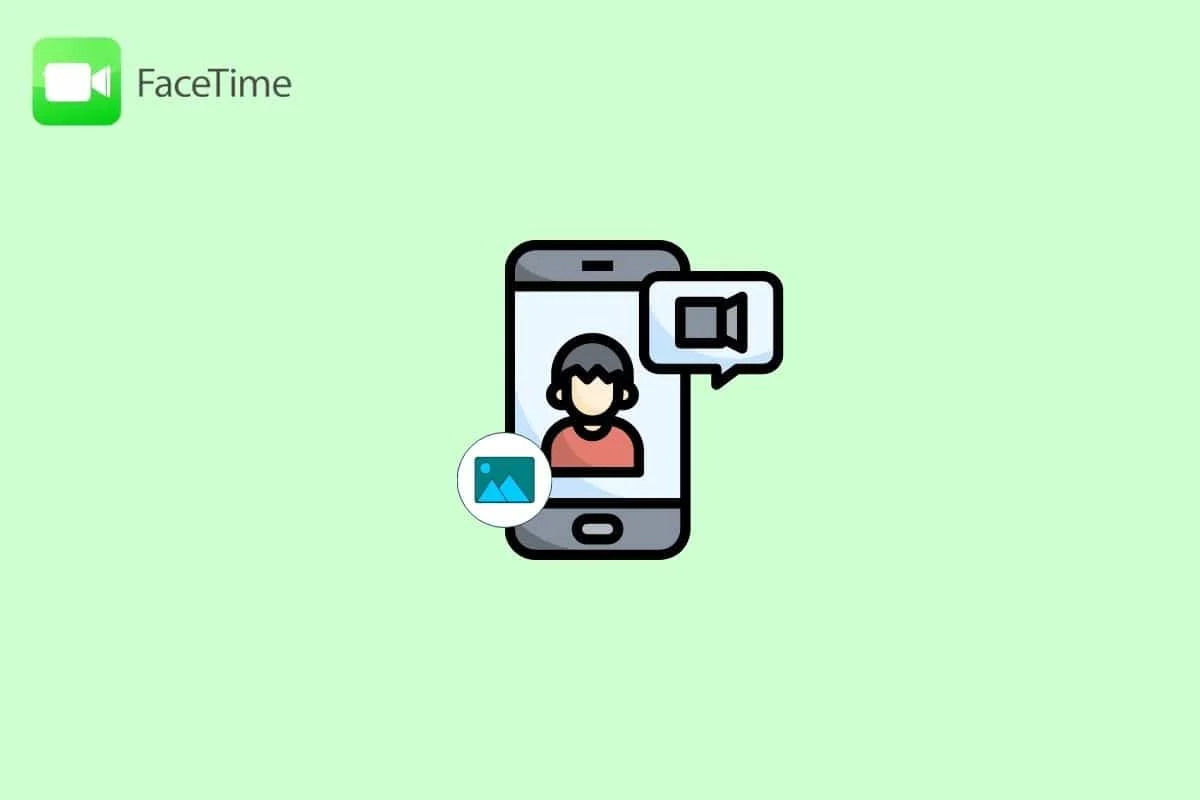
Como ver fotos do FaceTime
Você saberá se pode salvar vídeos do FaceTime e como ver as fotos do FaceTime mais adiante neste artigo. Continue lendo para saber mais sobre isso em detalhes.
O FaceTime está fora do ar?
Você pode saber se o FaceTime está inoperante ou não navegando até a página Status do sistema Apple. Esta página fornece informações atualizadas sobre o status de vários serviços da Apple, incluindo o FT.
- Para verificar o status do FaceTime, verifique se o círculo localizado à esquerda de FT está verde.
- A página da web de status do sistema também fornece informações sobre os serviços que planejaram o trabalho de manutenção, portanto, se você for consertar qualquer chamada de vídeo crítica, verifique-a antes.
- Se os serviços da Apple estiverem enfrentando uma interrupção, o FT pode não funcionar.
- Além disso, verifique também se não há nenhum problema local que esteja impedindo o funcionamento do seu FaceTime.
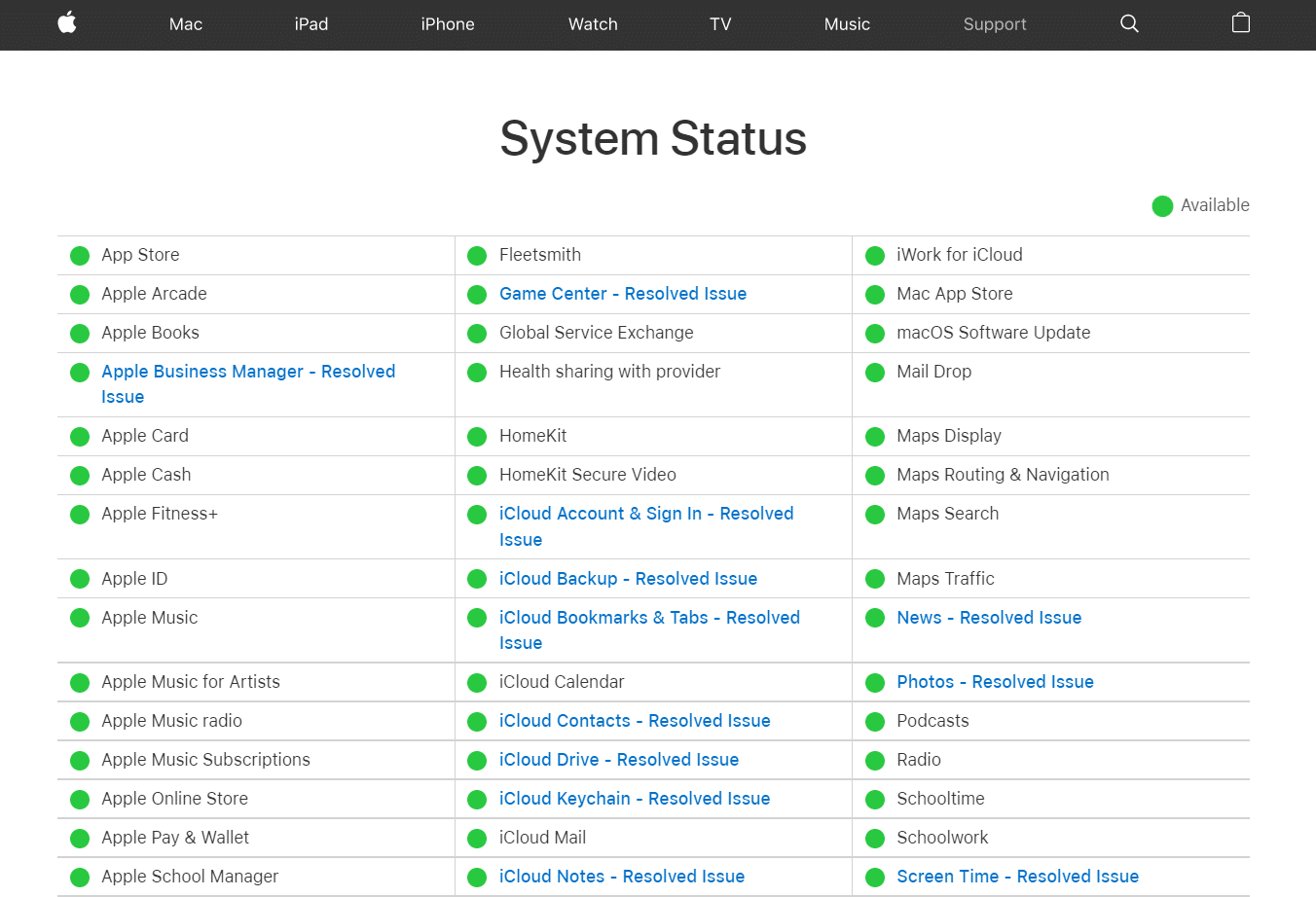
Como ver as fotos do FaceTime?
Para saber como ver as fotos do FT, siga os passos abaixo:
Etapa 1: ativar as fotos ao vivo do FaceTime
Para se familiarizar com a forma de ver as fotos do FaceTime no seu dispositivo, primeiro certifique-se de que a opção de fotos ao vivo do FT esteja ativada no seu dispositivo antes de localizá-las no seu dispositivo. Leia as etapas mencionadas abaixo para saber como ativar as fotos FT no seu dispositivo:
1. Abra o aplicativo Configurações no seu iPhone.
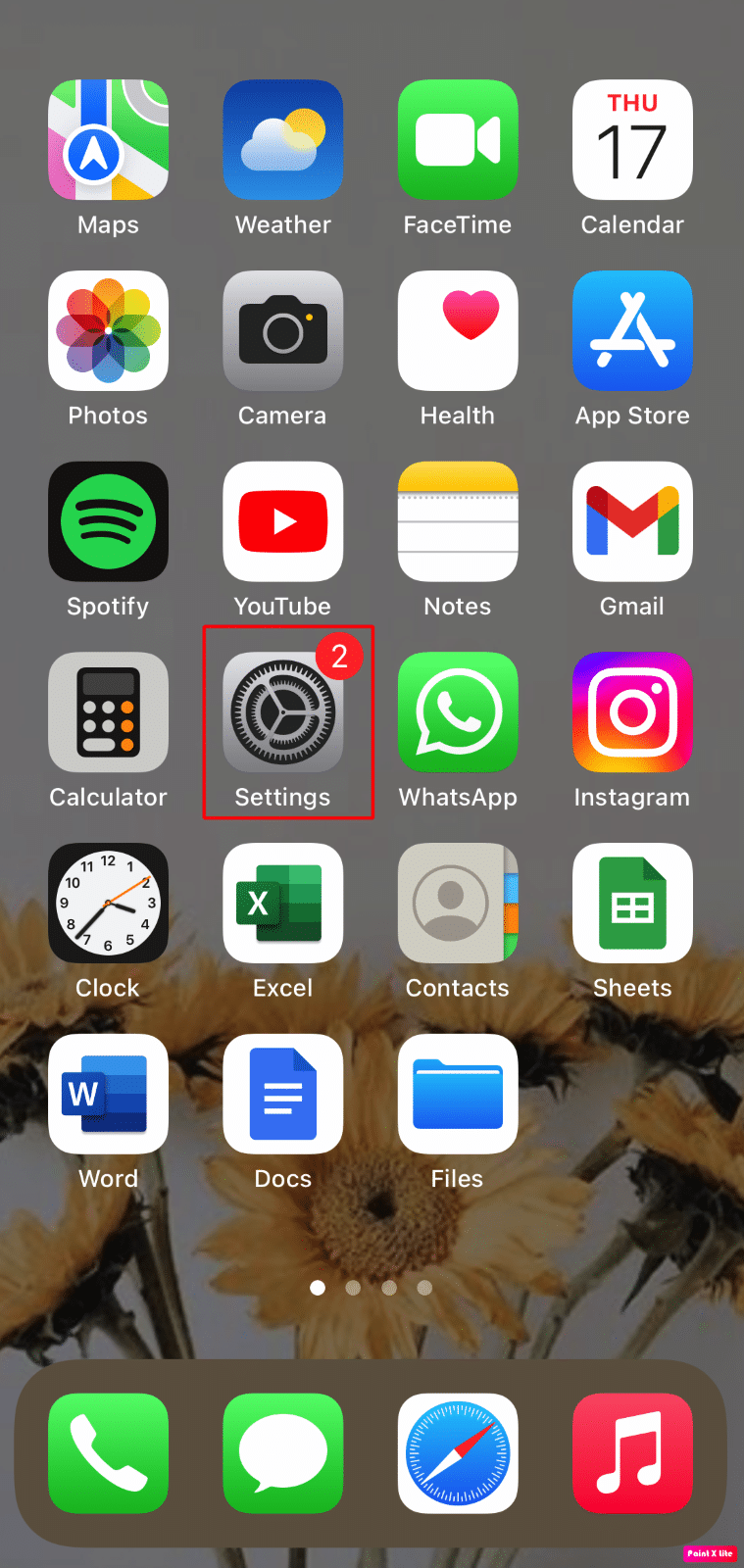
2. Em seguida, toque na opção FaceTime .
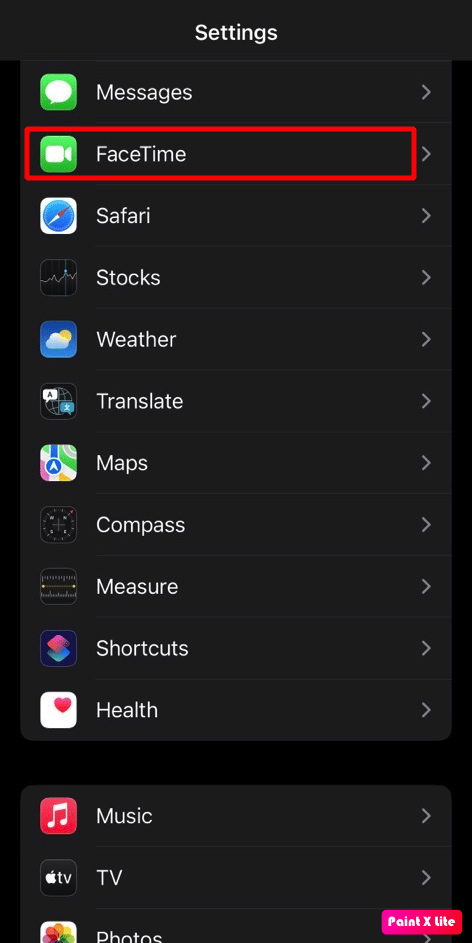
3. Ative a opção de alternância para a opção FaceTime Live Photos . Depois de habilitar esse recurso, você permitiria que fotos ao vivo fossem capturadas durante a chamada de vídeo do FaceTime.
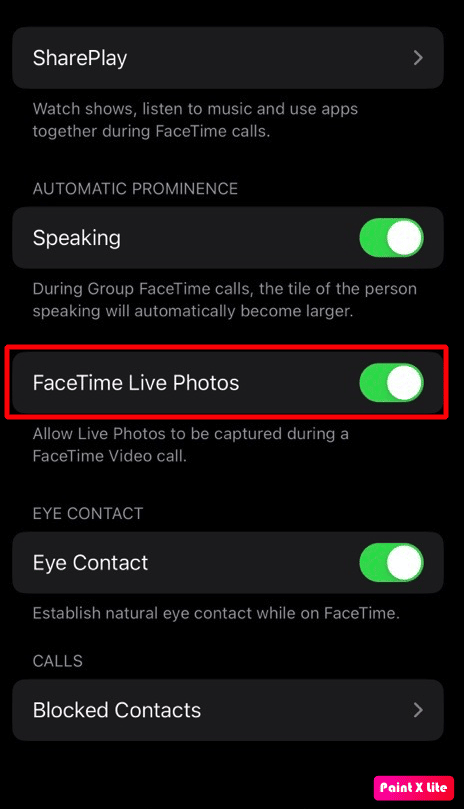
Leia também : Como habilitar atividades ao vivo no iPhone (iOS 16)
Etapa 2: capturar imagem ao vivo
Depois de habilitar o recurso de foto ao vivo FT, você poderá capturar uma imagem ao vivo durante a chamada. Siga as etapas mencionadas abaixo para capturar a imagem ao vivo:
1. Abra o aplicativo FaceTime em seu iPhone.
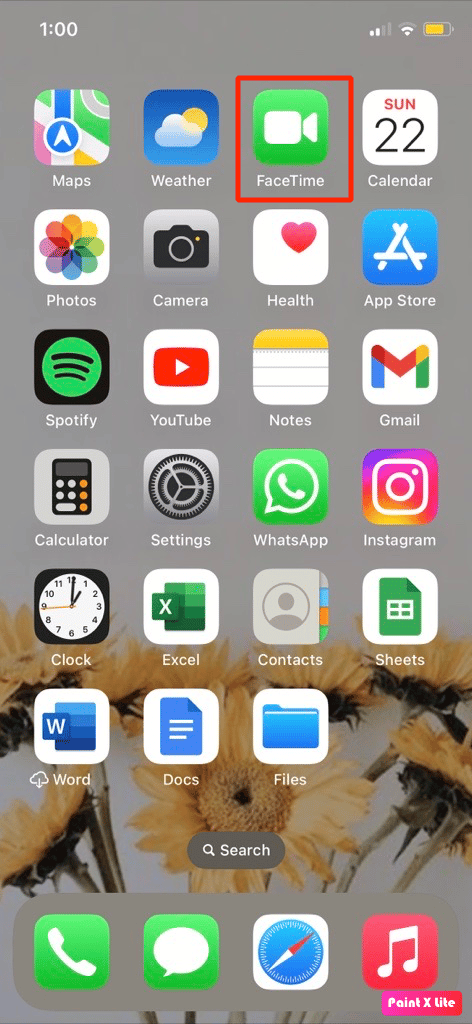
2. Em seguida, digite o número de telefone ou o nome da pessoa com quem deseja falar na caixa de pesquisa localizada na parte superior.
3. Toque na opção FaceTime e aguarde o atendimento da pessoa.
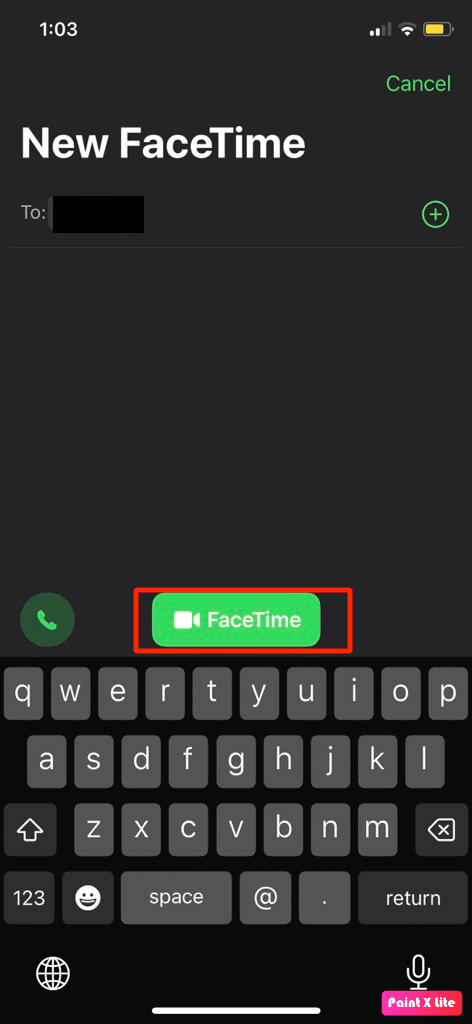
4. Toque no ícone do obturador localizado na parte inferior esquerda da tela do seu iPhone para tirar a foto .
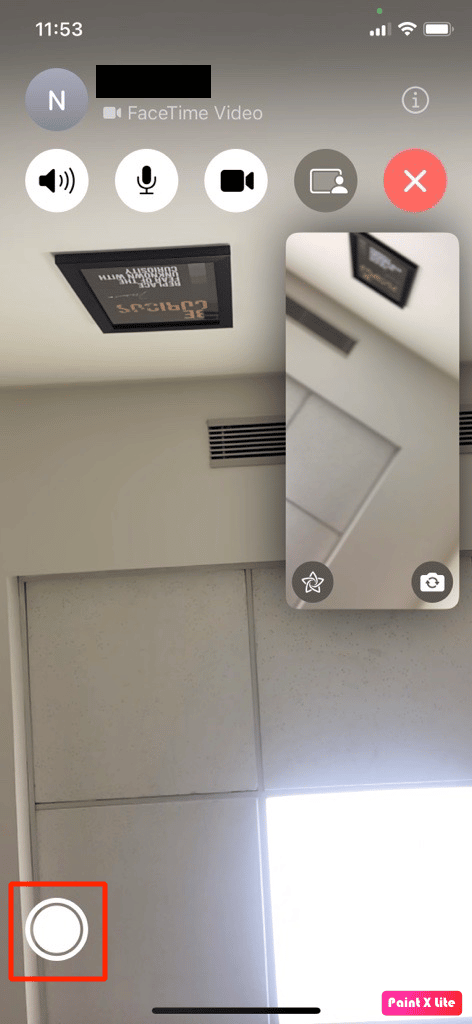
Observação : a opção de fotos do FaceTime Live deve estar ativada em ambos os dispositivos para tirar a foto. Se você receber a notificação de que o FaceTime precisa ser ativado em ambos os dispositivos, isso significa que a pessoa com quem você está falando não ativou esse recurso no dispositivo. Quando você captura uma foto durante a chamada FT, a outra pessoa é notificada pelo aplicativo de que a foto foi capturada.
Etapa 3: encontre fotos ao vivo do FaceTime
Depois de capturar as fotos ao vivo do FaceTime, você deve aprender a ver as fotos do FaceTime.
Por padrão, seu iPhone mantém essas fotos em seu aplicativo Fotos > Álbuns > Live Photos . Então, navegue até o aplicativo Fotos para ver essas fotos.
- Se você não conseguir encontrar as fotos no aplicativo Fotos, verifique se não ativou nenhum aplicativo de armazenamento de terceiros, porque, se for esse o caso, o iPhone armazenará as fotos ao vivo automaticamente.
- Além disso, certifique-se também de ter espaço de armazenamento, pois se o seu dispositivo não tiver espaço de armazenamento, você não poderá clicar nas novas fotos.
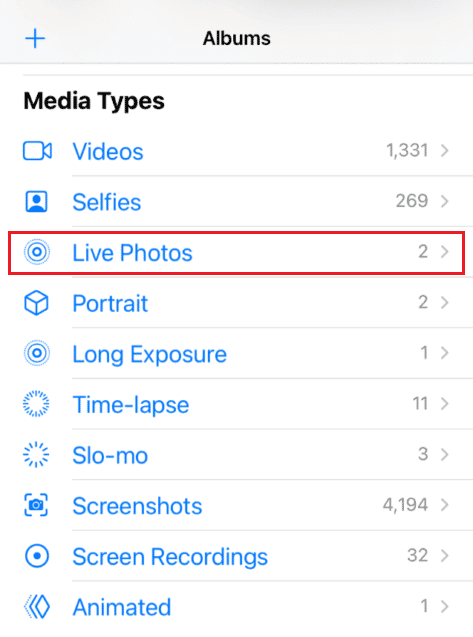

Leia também : Onde encontrar senhas no Mac?
Você pode salvar vídeos do FaceTime?
Sim . Mas para salvar as chamadas de vídeo ou áudio do FT, certifique-se de gravá-las primeiro. Para se familiarizar com a gravação de chamadas do FaceTime no iPhone, continue lendo.
Como gravar uma chamada do FaceTime no iPhone?
Depois de se familiarizar com como ver as fotos do FaceTime, agora vamos discutir como gravar uma chamada do FaceTime no iPhone sem áudio, leia as etapas discutidas abaixo:
1. Inicie a chamada do FaceTime desejada.
2. Em seguida, navegue até o Centro de Controle em seu iPhone deslizando de baixo para cima na tela.
3. Depois disso, toque no ícone de gravação de tela .
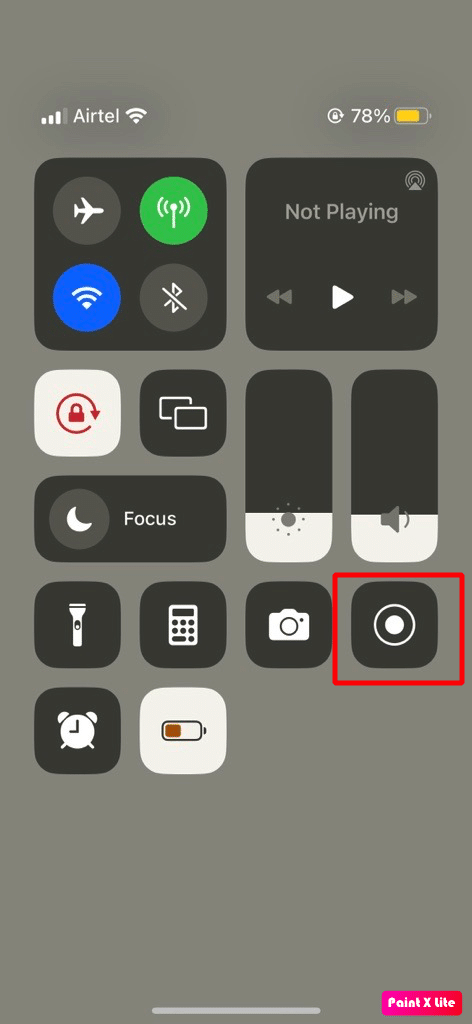
4. Conseqüentemente, após 3 segundos, seu iPhone começará a gravar o que é exibido na tela, exceto o áudio. Até esse momento, deslize para baixo para retornar à chamada do FaceTime .
5. Após a chamada, volte novamente para a Central de Controle e, a seguir, toque na opção Gravação de Tela para finalizar a gravação.
6. Depois que a gravação terminar, você pode encontrar a gravação no aplicativo Fotos > Álbuns > Gravação de tela no seu iPhone.
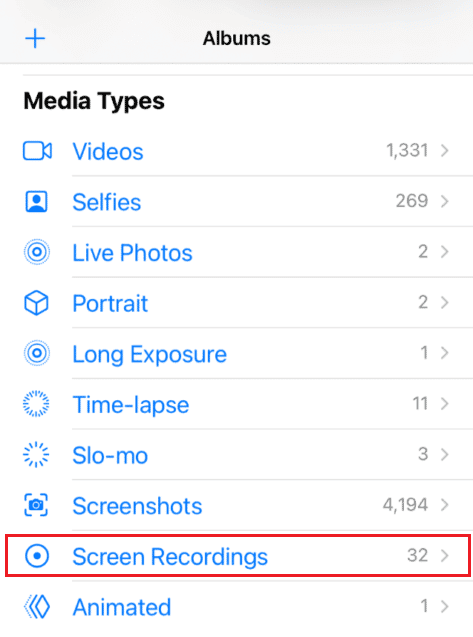
Leia também : Para onde vão os downloads no iPhone?
Como gravar a tela com áudio no iPhone?
Para gravar uma chamada FT no iPhone com áudio, siga as etapas discutidas abaixo:
1. Acesse o Centro de Controle em seu iPhone.
2. Em seguida, toque e segure o ícone de gravação de tela .
3. Em seguida, ative a opção Microfone . Depois de ativar esta opção, ela mostrará Microfone ativado .
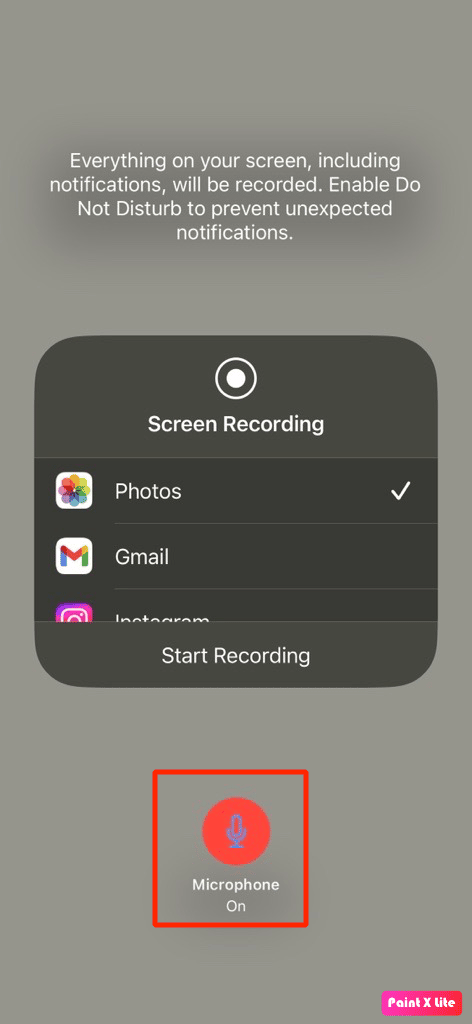
4. Após três segundos, seu iPhone começará a gravar o que é exibido na tela, incluindo o áudio . Até lá, deslize para baixo para retornar à chamada .
5. Retorne ao Centro de Controle após o término da chamada e toque no ícone Gravação de Tela para encerrar a gravação.
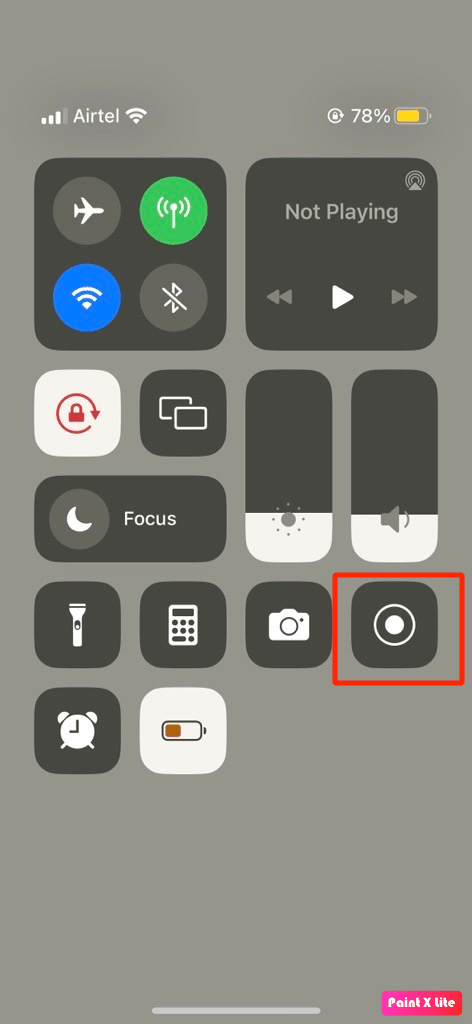
Observação : após o término da gravação, acesse o aplicativo Fotos no seu iPhone para localizar a gravação. Se o armazenamento do seu iPhone estiver cheio, o vídeo ou a chamada que você gravou não será salvo, portanto, certifique-se de ter espaço de armazenamento suficiente no seu dispositivo.
Leia também : Como excluir um grupo no FaceTime
Para onde vão as fotos do FaceTime?
Quando você está fazendo uma chamada de vídeo no FaceTime, você gostaria de clicar em uma foto durante a chamada para poder dar uma olhada nessas fotos sempre que quiser apreciar esses momentos novamente. Mas, para isso, você deve saber para onde vão as fotos do FaceTime para poder vê-las depois.
Portanto, a resposta para onde vão as fotos do FacetTme ou para onde vão as capturas de tela do FaceTime é o aplicativo Fotos no seu iPhone. As fotos ou vídeos do FaceTime são salvos diretamente no aplicativo Fotos, portanto, da próxima vez, você não precisa se preocupar em como ver as fotos do FaceTime. Você pode navegar até o aplicativo Fotos, tocar na guia Biblioteca localizada na parte inferior e escolher a opção Todas as fotos para ver as fotos. Você também pode dar uma olhada na data e hora das fotos para descobri-las.
Se você deseja ver apenas fotos ao vivo, basta tocar na guia Álbuns no aplicativo Fotos , rolar para baixo e tocar na opção Fotos ao vivo para ver todas as fotos ao vivo que você capturou em seu dispositivo. Assim que você clicar em uma Live Photo, seu iPhone adicionará essa foto ao seu álbum Live Photos automaticamente.
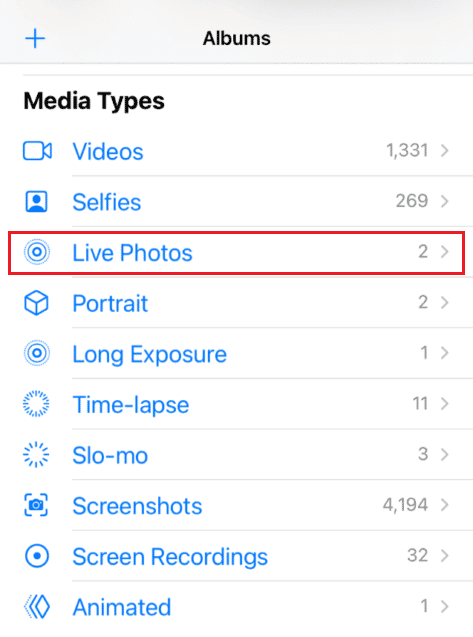
Perguntas Frequentes (FAQ)
Q1. A Apple notifica a outra pessoa se eu gravar uma chamada do FaceTime?
Resp . Não , a Apple não informa à pessoa se a chamada está sendo gravada pela outra pessoa, ela está conversando no FaceTime. Mas se o chamador tirar uma foto durante a chamada, a notificação aparecerá na tela informando que a outra pessoa tirou a foto.
Q2. O que devo fazer se esquecer de gravar o áudio em uma chamada do FaceTime?
Resp . Portanto, se você não ativou o recurso Microfone antes de gravar a chamada do FaceTime, não haverá áudio na chamada gravada e você não poderá recuperar o áudio novamente. Portanto, da próxima vez, certifique-se de ativar o recurso Microfone antes de gravar a chamada. A chamada gravada será salva no aplicativo Fotos do seu telefone.
Recomendado :
- 7 maneiras de corrigir o upload de vídeo do LinkedIn que não está funcionando
- Como corrigir a capa do Apple Music que não está sendo exibida
- Onde as gravações do Microsoft Teams são armazenadas?
- 7 melhores alternativas do FaceTime para Android
Esperamos que você tenha aprendido se pode salvar vídeos do FaceTime e como ver as fotos do FaceTime . Sinta-se à vontade para entrar em contato conosco com suas dúvidas e sugestões através da seção de comentários abaixo. Além disso, deixe-nos saber qual tópico você deseja aprender em nosso próximo artigo.
